在计算机操作系统中,Windows8是一款备受欢迎的系统。然而,许多人并不清楚如何使用U盘来进行原版Windows8的安装。本文将详细介绍如何利用U盘...
2025-05-19 269 盘安装
随着计算机技术的发展,操作系统也在不断更新迭代。深度系统作为一款基于Linux的操作系统,以其独特的界面和功能受到了广大用户的喜爱。而使用U盘进行安装则是一种快捷而便利的方式。本文将为大家详细介绍如何使用U盘安装深度系统,让您的电脑焕然一新。
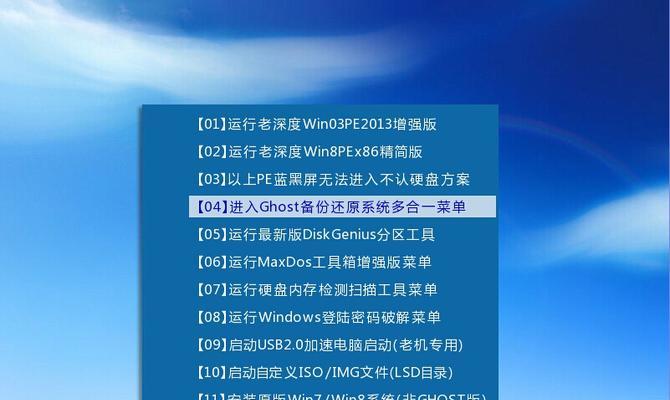
准备工作
1.确认您的电脑支持从U盘启动
在BIOS设置中查看,确保您的电脑支持从U盘启动,并将U盘作为启动项之一。
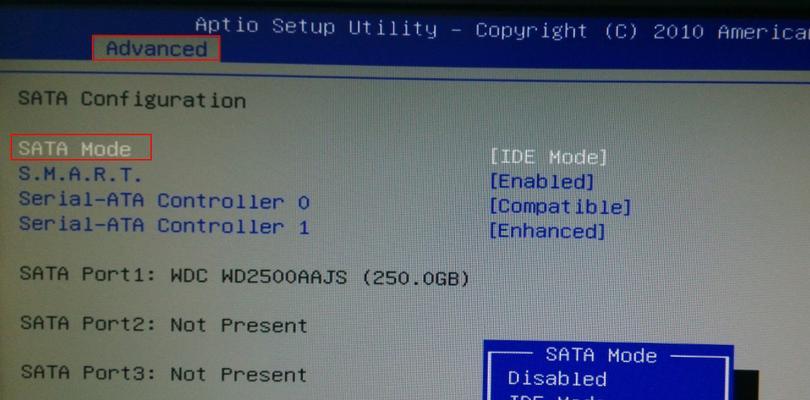
2.下载深度系统镜像文件
在深度系统官方网站上下载最新版的深度系统镜像文件,并保存至本地。
制作U盘安装盘
3.插入U盘
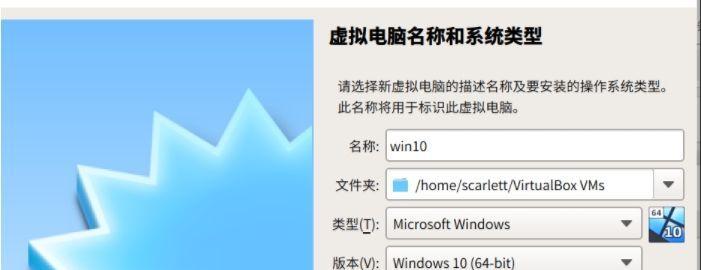
将准备好的U盘插入电脑的USB接口,确保U盘能够被电脑正确识别。
4.格式化U盘
打开计算机资源管理器,右键点击U盘图标,选择“格式化”,在弹出的对话框中选择FAT32文件系统,并点击开始按钮进行格式化。
5.使用镜像制作工具制作U盘安装盘
下载并安装一款U盘启动盘制作工具,例如Rufus。打开工具,选择之前下载好的深度系统镜像文件,并将U盘设为目标磁盘。点击开始制作按钮,等待制作完成。
设置电脑启动项
6.重启电脑
将U盘插入电脑后,重启电脑。
7.进入BIOS设置
在电脑重启过程中,按下对应的快捷键进入BIOS设置界面。
8.设置U盘为启动项
在BIOS设置界面中,找到启动选项,并将U盘作为第一启动项。
开始安装深度系统
9.选择安装深度系统
重启电脑后,U盘将自动启动深度系统安装程序。在安装程序界面中选择“安装深度系统”。
10.选择安装语言和时区
根据个人偏好选择适合自己的语言和时区。
11.分区设置
根据提示,选择合适的磁盘分区方案,并进行分区。
12.开始安装
确认分区设置后,点击开始安装按钮,等待安装程序完成。
13.完成安装
安装完成后,重启电脑,拔出U盘,并根据提示进入刚安装的深度系统。
使用深度系统
14.进行初始化设置
按照引导,进行深度系统的初始化设置,包括网络连接、用户账号等。
15.享受深度系统
完成初始化设置后,您已成功安装并进入深度系统。现在您可以尽情体验深度系统带来的各种功能和特色啦!
通过本文的详细教程,相信您已经掌握了使用U盘安装深度系统的方法。使用U盘安装深度系统不仅方便快捷,还能让您的电脑焕然一新。希望本文对您有所帮助,祝您使用愉快!
标签: 盘安装
相关文章

在计算机操作系统中,Windows8是一款备受欢迎的系统。然而,许多人并不清楚如何使用U盘来进行原版Windows8的安装。本文将详细介绍如何利用U盘...
2025-05-19 269 盘安装

随着电脑技术的发展,很多人开始使用U盘来安装系统,其中雨林木风U盘是一款功能强大且易于操作的工具。本文将详细介绍如何使用雨林木风U盘安装XP系统,让你...
2025-05-18 216 盘安装

Win8是微软公司发布的操作系统,通过制作可引导的Win8U盘安装程序,可以方便快捷地进行系统安装,本文将详细介绍如何下载Win8ISO文件以及制作可...
2025-05-16 248 盘安装

在日常使用电脑的过程中,我们经常需要重装或升级操作系统。而使用pewin8u盘安装系统,无论是省时还是方便度都是其他安装方法无法比拟的。本文将详细介绍...
2025-05-02 296 盘安装

Linux作为一种开源操作系统,在技术领域中越来越受欢迎。而通过U盘安装Linux系统成为了许多用户的首选方法,不仅方便快捷,而且可以避免对原有系统产...
2025-04-15 297 盘安装

现代计算机操作系统扮演着至关重要的角色,而Windows2012作为微软推出的一款高性能服务器操作系统,被广泛应用于企业级计算环境中。本文将详细介绍如...
2025-04-12 267 盘安装
最新评论